Win7取消开机自动运行放大镜功能的方法
摘要:现在的系统中一般都会存在自带的功能,占据了一些内存,又不知道到底可不可以删除,虽然说有时候偶尔还是会用到,但是用到的时间相对还是比较少的,最...
现在的系统中一般都会存在自带的功能,占据了一些内存,又不知道到底可不可以删除,虽然说有时候偶尔还是会用到,但是用到的时间相对还是比较少的,最近就有一个用户来和我说,win7系统中有个放大镜功能,可以自动放大一些文字或者图片,在日常中我们使用的次数很少,它只要一开机就会自动启动,这样就会造成电脑运行速度缓慢。既然有不少人有这种困扰,小编就来教大家如何关闭win7系统中的放大镜功能。
步骤如下:
1、首先我们点击电脑最左下角开始菜单 然后点击控制面板
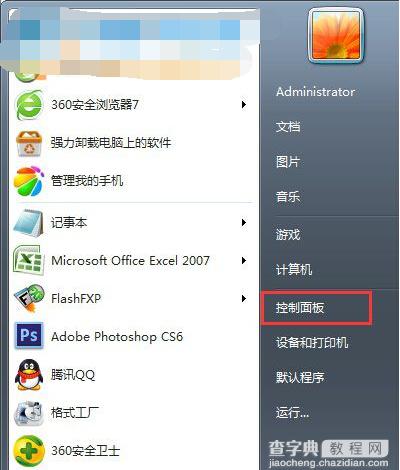 2、在控制面板设置窗口里点击“轻松访问中心”
2、在控制面板设置窗口里点击“轻松访问中心”
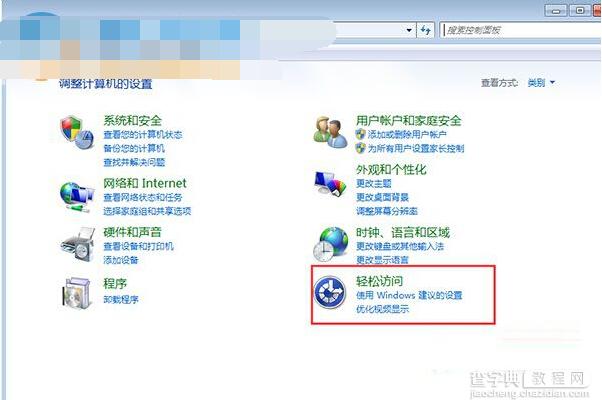
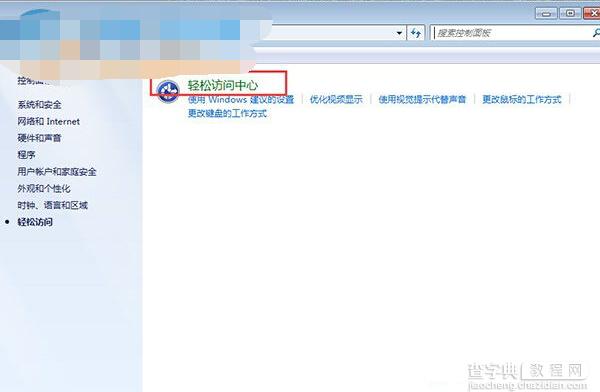 3、然后点击“使计算机更易于查看”
3、然后点击“使计算机更易于查看”
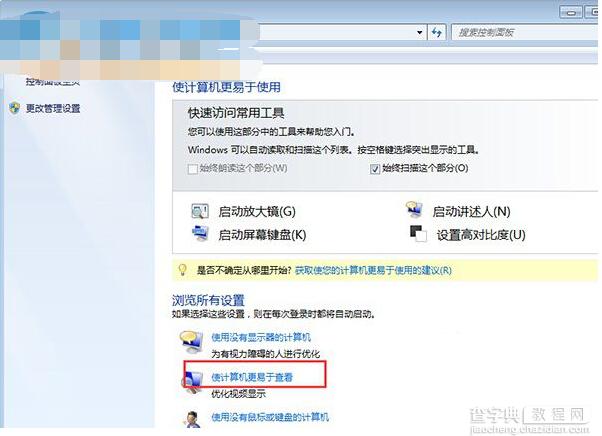 4、把“启用放大镜”前面的勾去掉
4、把“启用放大镜”前面的勾去掉
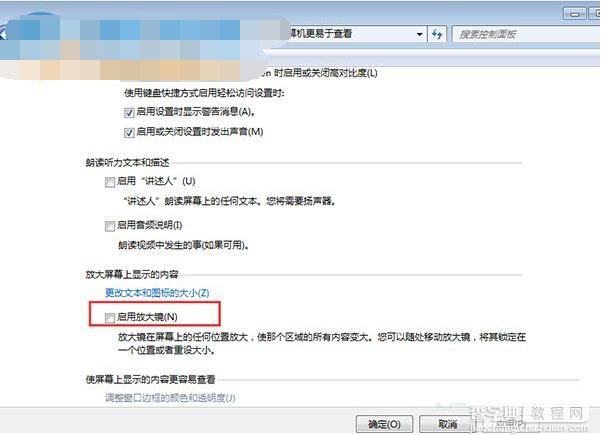 5、完成以上操作之后,就可以点击“应用”,然后点击“确定”,就可以关闭开机自动启动的放大镜
5、完成以上操作之后,就可以点击“应用”,然后点击“确定”,就可以关闭开机自动启动的放大镜
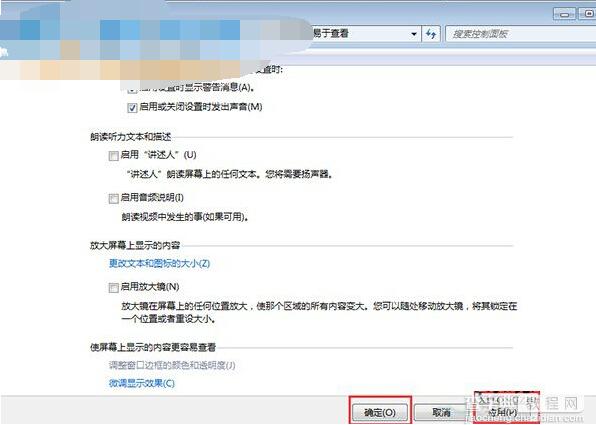 以上的方法可以实现关闭电脑中自带的放大镜功能,如何电脑中还有些自带功能想要关闭的,你也可以用此方法去操作,一样适用哦!
以上的方法可以实现关闭电脑中自带的放大镜功能,如何电脑中还有些自带功能想要关闭的,你也可以用此方法去操作,一样适用哦!
【Win7取消开机自动运行放大镜功能的方法】相关文章:
★ win7纯净版系统开机进入桌面后显示黑屏的原因以及解决方法
上一篇:
win7系统下修改文件格式后缀的方法
